Das Portable Document Format ist ein Open-Source-Format, das entwickelt wurde, um die Darstellung und den Austausch verschiedener Dateien und Bilder über das Web mit anderen Nutzern zu beschleunigen. Die für das Verschieben von Dateien nötige Kompatibilität ist vorhanden, was einen wichtigen Grund dafür darstellt, dass die Software bei Benutzern auf der ganzen Welt zu einem Erfolg geworden ist.
Sie können ermitteln, welches Format Ihr Dokument hat, wenn Sie einen Blick auf den Dateinamen werfen. Sie finden das Format am Ende des Dateinamens. Wenn Sie OXPS am Ende sehen und Sie Probleme beim Öffnen Ihrer Datei haben, ist das Konvertieren von OXPS nach PDF möglicherweise die beste Wahl. Im Folgenden finden Sie eine Lösung hierfür.
Wie Sie OXPS nach PDF konvertieren
Mit dem OXPS zu PDF-Konverter können Sie Ihre OXPS-Datei sofort nach PDF konvertieren. Keine Einrichtung, keine Registrierung, kein Wasserzeichen. Sie müssen sich lediglich an die folgenden einfache Schritte halten.
Schritt 1. Die Website öffnen
Öffnen Sie das kostenlose OXPS zu PDF Konverter Online-Tool in Ihrem Browser.
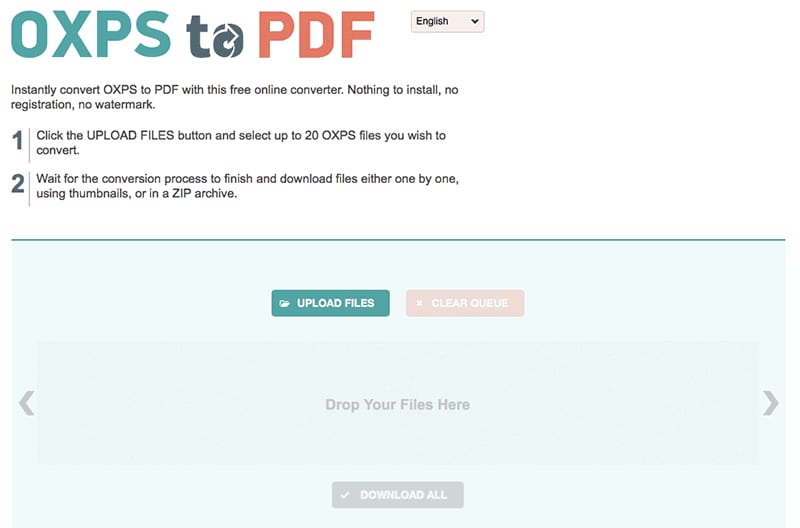
Schritt 2. Die OXPS-Datei hochladen
Klicken Sie auf den „Dateien hochladen“-Knopf und wählen Sie bis zu 20 OXPS-Dateien zum Konvertieren aus. Warten Sie, bis der Konvertierungsvorgang abgeschlossen ist und laden Sie die Dateien entweder einzeln, mithilfe der Thumbnails oder in einem ZIP-Archiv herunter.
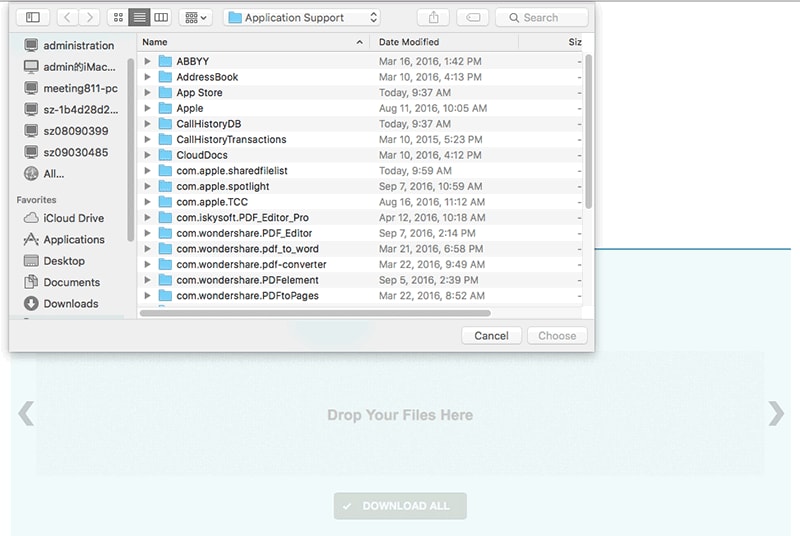
Der beste PDF-Editor für Windows- und Mac-Benutzer
Um die oben genannten Beschränkungen/Einschränkungen zu überwinden, benötigen Sie eine Desktop-Anwendung, die zum Konvertieren von Dateien nach PDF verwendet werden kann. Bisher stellt PDFelement die beste Software auf dem Markt dafür dar – ein benutzerfreundlicher OXPS-zu-PDF-Konverter, der PDF aus Word, Excel, PPT, HTML, Bildern, Websites und weiteren Dateien erstellen kann.
 100% sicher | Werbefrei | Keine Malware
100% sicher | Werbefrei | Keine Malware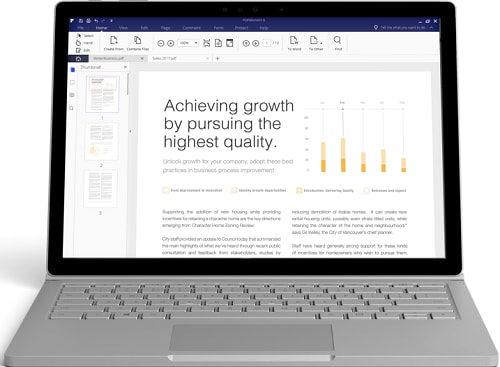
- PDFelement unterstützt die problemlose Stapelkonvertierung von Dateien
- Genau wie der Adobe Acrobat PDF-Betrachter ist es auch mit dieser Software möglich, PDF-Dateien aus der Anwendung heraus zu drucken, zu speichern und sogar zu bearbeiten
- PDFelement verfügt über eine integrierte OCR-Funktion (Object Character Recognition), die viele internationale Sprachen wie Englisch, Spanisch, Koreanisch, Niederländisch, Kroatisch und viele weitere unterstützt
- Es kann zum Bearbeiten von Texten, zum Hinzufügen von Bildern oder Objekten, zum Ändern von Schriftgrößen oder Farben und zum Hinzufügen, Löschen oder Neuanordnen von Seiten in PDF-Dateien verwendet werden
- Es unterstützt das Hinzufügen von Wasserzeichen

